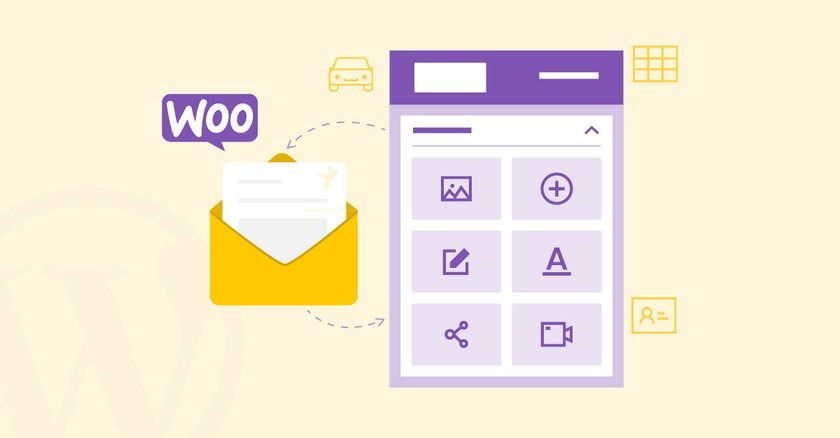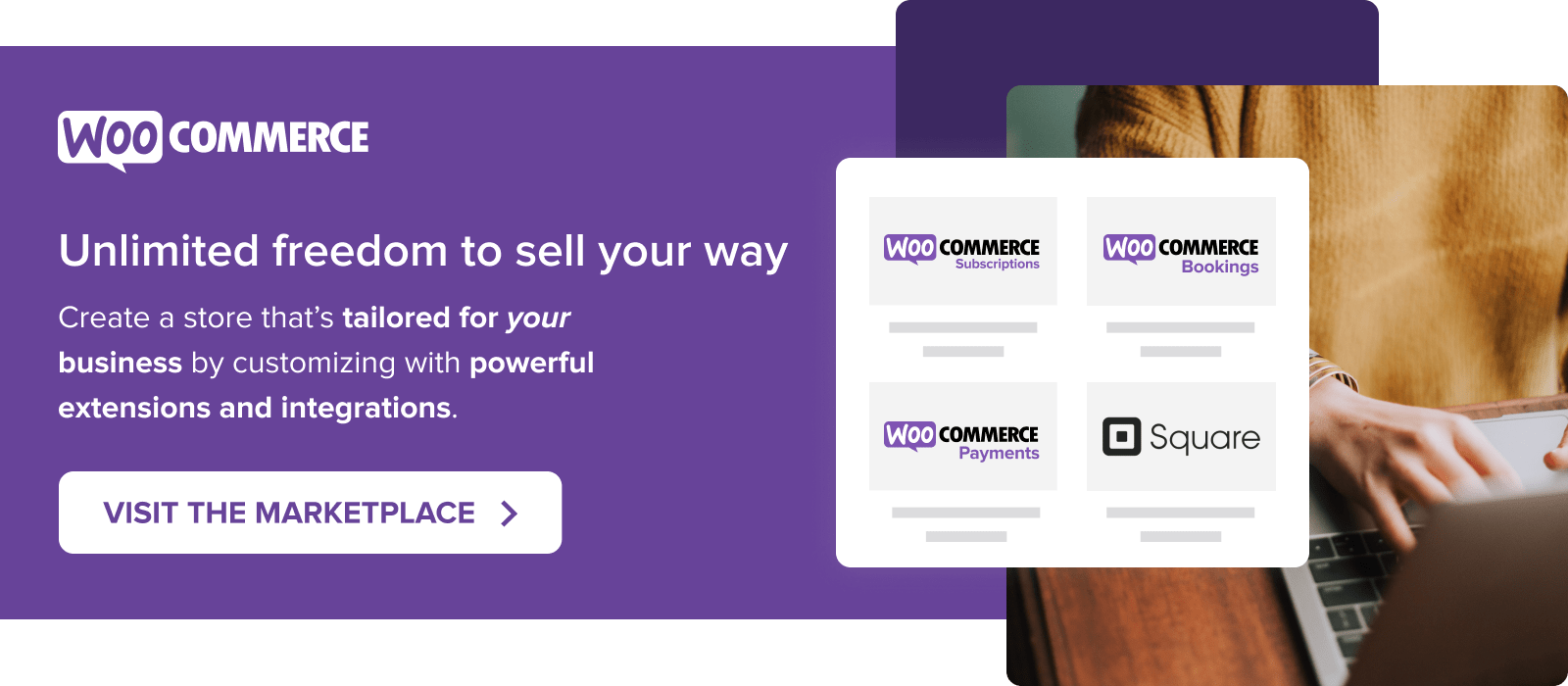如何激活 WooCommerce 并设置产品价格按地区差异
在WooCommerce中设置地区差异化定价,是跨境销售的重要策略。无论按地理位置显示不同价格,还是针对特定市场做促销,都可以轻松实现。本文会让你用免费或低成本方案快速开启这项功能。

一、激活 WooCommerce 插件
第一步:安装插件
- 登录 WordPress 后台
- 前往【插件】>【添加插件】
- 搜索“WooCommerce”,点击【立即安装】并【启用】
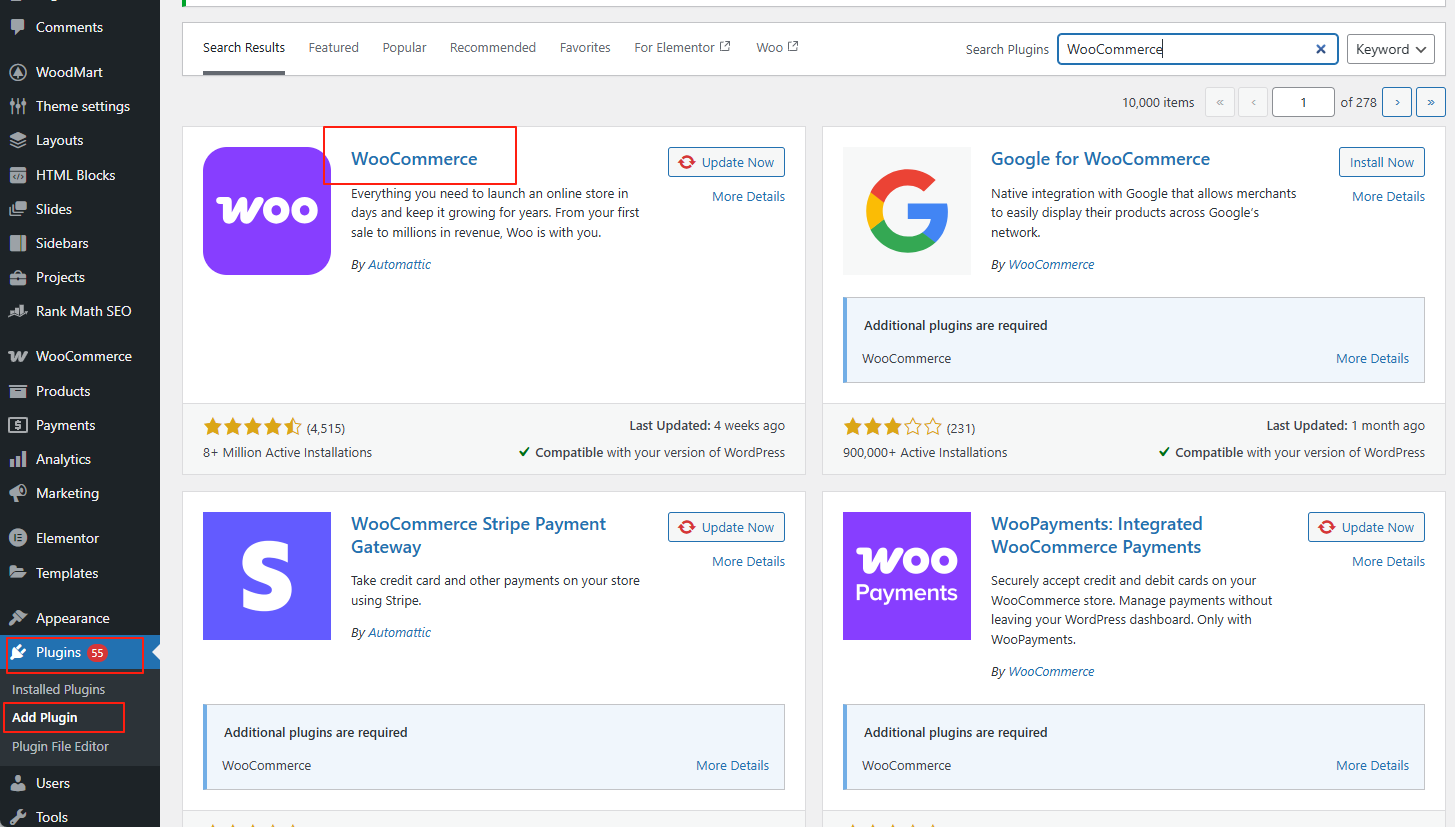
第二步:完成初始设置
首次启用后,WooCommerce 会引导你完成以下基础配置:
- 商店地址
- 支持的货币(可暂设为统一币种,如美元)
- 产品类型(实物或虚拟)
- 支付方式(如 PayPal、Stripe)
- 配送地区与税率设置
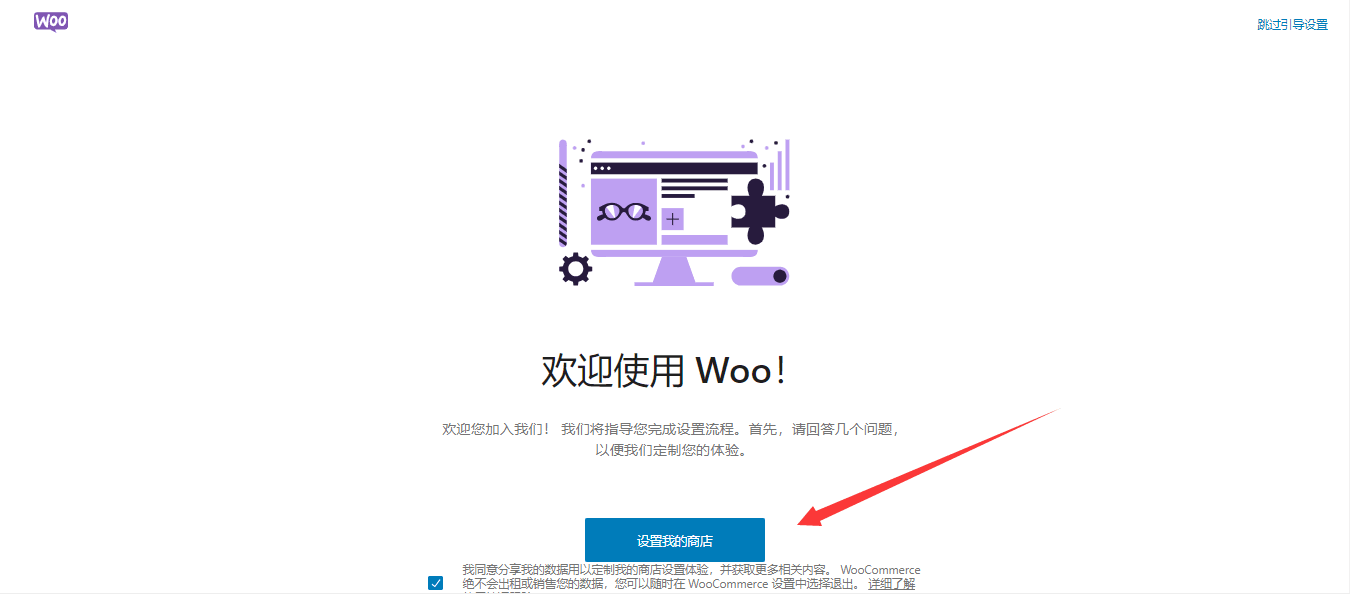
二、为什么需要“地区差异定价”?
- 适应当地消费能力:针对不同国家设定本地化价格,更容易促进下单
- 应对汇率变化:自动调整价格,避免利润波动
- 应对地区运营成本差异:如运费、税费不同
- 实现营销策略差异化:对特定国家设定专属折扣、定价策略
三、安装 Price Based on Country for WooCommerce 插件
这是一款非常流行的免费插件,支持为不同国家设置不同的价格和货币显示。
安装步骤:
- 登录 WordPress 后台,前往“插件” > “添加插件”
- 搜索“Price Based on Country for WooCommerce”
- 点击“现在安装”并启用插件
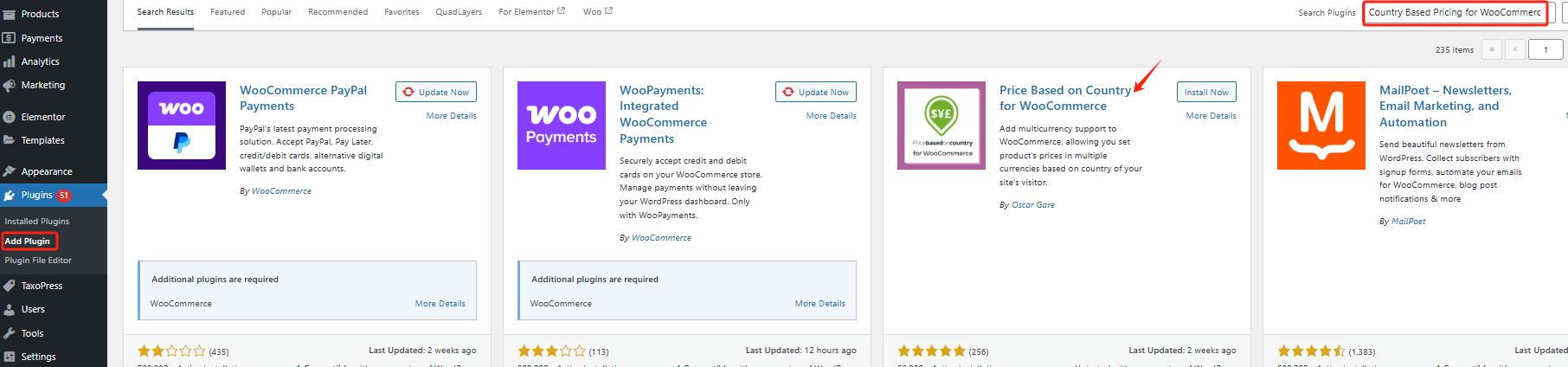
- 启用后,进入“WooCommerce” > “设置”,会看到多出一个“Zone Pricing”选项卡
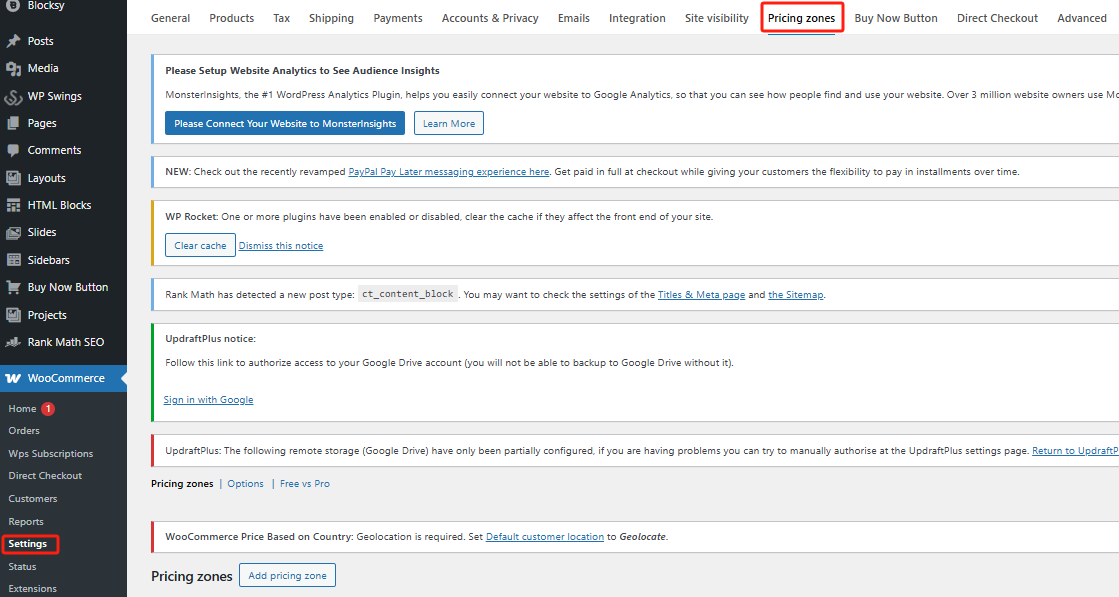
四、设置地区价格差异
步骤一:配置定价区域
- 在“Zone Pricing”中,点击“添加定价区域”
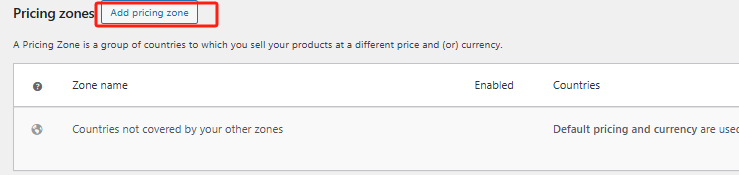
- 输入区域名称(如 Europe, USA, Asia)

- 从国家列表中选择对应的国家或地区
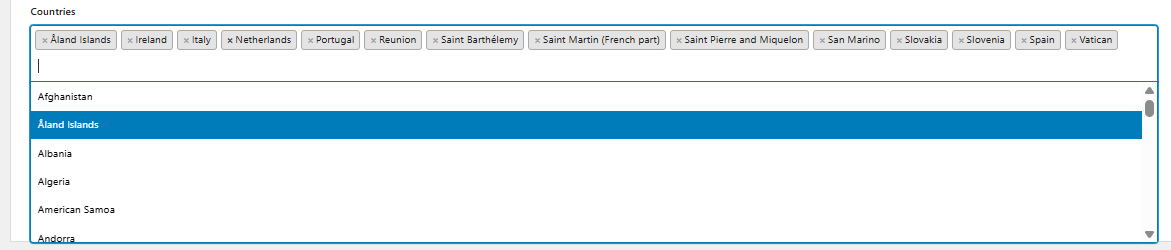
- 选择该区域默认显示的货币
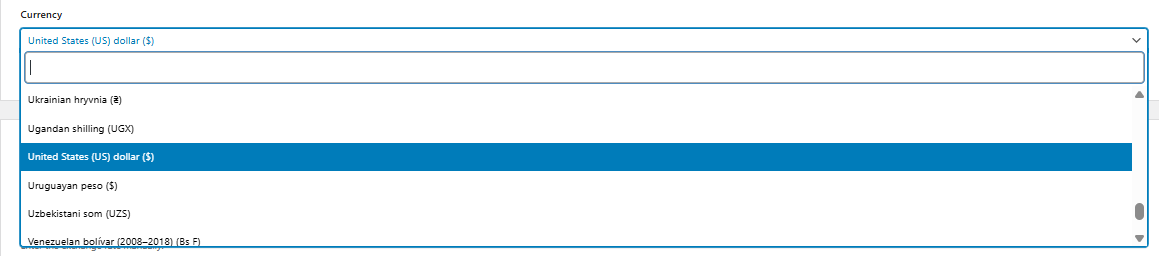
- 保存设置
步骤二:为产品设置不同地区价格
- 打开一个产品编辑页面
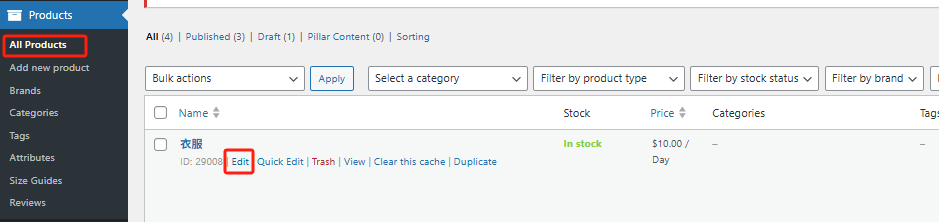
- 向下滚动到产品数据区域,点击“General”标签页
- 会显示你设定的各个定价区域
- 在每个区域下填写该地区的价格(可以是常规价与促销价)
- 更新产品即可
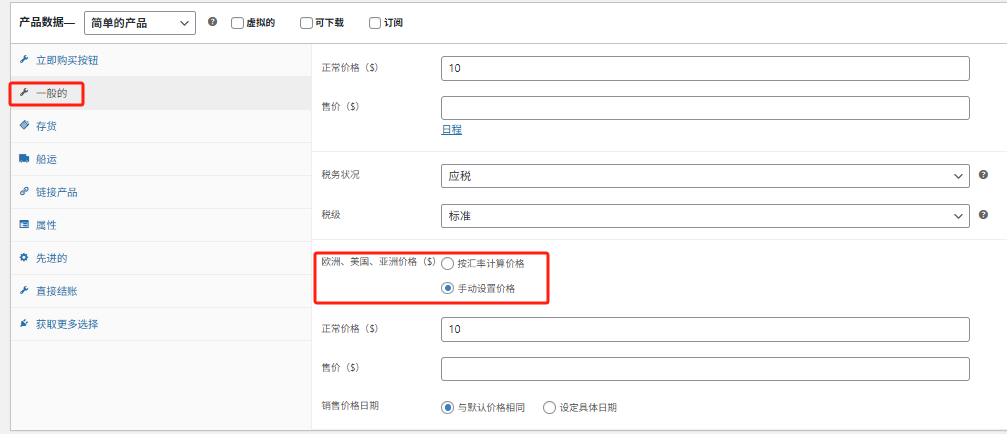
系统会根据用户的 IP 地址或账单地址,自动显示对应地区的价格。
五、可选功能(推荐使用)
- 启用自动检测用户位置
在插件设置中启用geolocation功能,系统可自动识别用户国家,实时切换定价。 - 显示货币切换器
可选安装兼容插件(如 WOOCS)让用户手动切换货币,提高透明度。 - 配合税率、运费设置使用
WooCommerce 原生功能支持根据地区设置税率和配送费用,与定价策略配合更灵活。
六、使用建议与注意事项
- 建议价格单位保持一致,避免币种差异影响用户心理
- 建议产品描述中说明“价格因地区自动调整”,增强信任
- 可以使用 Google Analytics 跟踪各国家转化率,评估定价效果
- 免费版已满足基础需求,如需多区域、定价规则等功能,可以升级专业版
总结
使用 Price Based on Country for WooCommerce 插件,不用技术背景就可以为不同地区设置差异化定价,轻松优化跨境电商策略,提升利润和客户体验。
了解 宝藏号 的更多信息订阅后即可通过电子邮件收到最新文章。 © 版权声明 文章版权归作者所有,未经允许请勿转载。 相关文章 暂无评论... |
|---|